Publicité
Lorsque vous souhaitez trouver quelque chose sur le Web, vous ouvrez probablement votre navigateur et effectuez une recherche Google. Et bien qu'il s'agisse du moyen de recherche le plus évident, vous pouvez aller plus loin avec Google en utilisant les alertes Google.
Avec Google Alertes, vous pouvez entrer ce que vous voulez trouver et recevoir un e-mail régulier avec tous les résultats. Donc, plutôt que de rechercher sur Google chaque matin quelque chose de nouveau lié à votre intérêt, vous pouvez simplement vérifier votre boîte de réception. Ceci est pratique pour des choses comme les nouvelles mondiales ou locales, les codes de vente ou de coupon, ou les mises à jour de vos films ou émissions de télévision préférés.
Si vous débutez avec Google Alertes, MakeUseOf est là pour vous aider. Voici comment configurer les alertes Google.
Configurer des alertes Google avec des suggestions
La façon la plus simple de démarrer avec Google Alertes consiste à consulter les suggestions d'alerte. Google vous propose une belle sélection de sujets populaires tels que les entreprises, la finance, la musique, les sports, la politique, etc.
Ainsi, vous pouvez rapidement configurer des alertes pour des choses comme le bitcoin dans la catégorie finance, Pearl Jam dans la musique ou Game of Thrones pour le sujet TV.
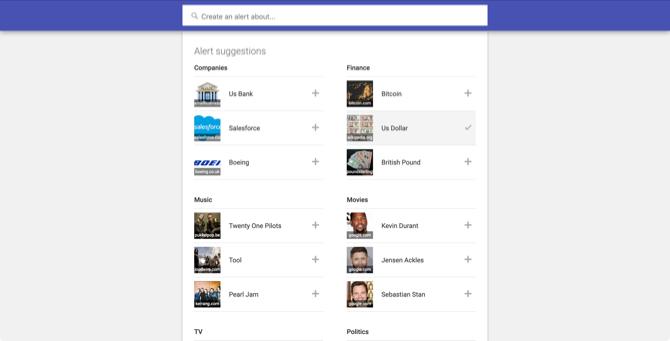
Rendez-vous sur le site Web Google Alertes et connectez-vous avec le compte Google que vous souhaitez utiliser pour les e-mails d'alerte, si vous en avez plusieurs.
Faites défiler un peu la page et vous verrez Suggestions d'alerte. Si vous aimez l'une de ces options, cliquez simplement sur le signe plus l'ajouter. Ensuite, lorsque vous faites défiler vers le haut, vous verrez le Mes alertes section avec ceux que vous choisissez.
Configurer des alertes Google avec des mots clés
Maintenant que vous savez comment configurer une alerte Google de base, examinons quelques types d'alerte Google que vous pouvez créer vous-même.
Juste comme recherche sur Google La meilleure feuille de triche de recherche Google: conseils, opérateurs et commandes à connaîtreCes conseils, opérateurs et commandes spéciaux de recherche Google vous aideront à affiner vos résultats de recherche et à toujours obtenir les résultats exacts que vous recherchez. Lire la suite avec des mots clés, vous pouvez configurer des alertes adaptées à vos centres d'intérêt. Cela vous permet d'aller plus loin que les suggestions d'alerte fournies par Google. De plus, vous pouvez saisir des symboles et utiliser les opérateurs de recherche comme vous le feriez sur la recherche Google pour affiner vos résultats.
Par exemple, vous aimeriez peut-être recevoir un e-mail contenant des articles sur MakeUseOf qui mentionnent des cadeaux afin que vous puissiez prendre un bon départ pour vos vacances ou vos achats d'anniversaire.
Vous entrez site de cadeaux: makeuseof.com dans le champ de recherche. Vous verrez alors un aperçu des types de résultats que vous recevriez. Si vous en êtes satisfait, cliquez sur Créer une alerte. Ou vous pouvez cliquer sur Afficher les options et ajustez les paramètres de l'alerte que nous décrirons plus tard.
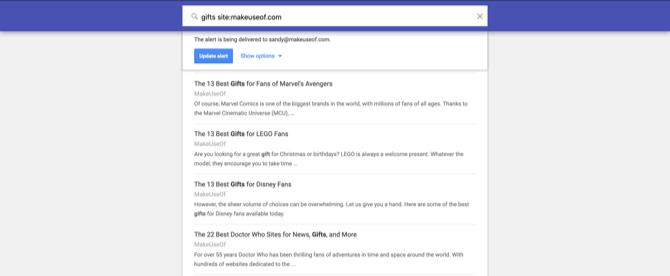
Autre exemple, vous êtes peut-être sur le marché pour un nouveau Chromebook et souhaitez que son prix soit compris dans une certaine fourchette. Vous pouvez entrer Chromebook 200 $.. 500 $ dans la zone de recherche, ajustez les paramètres si vous le souhaitez et créez l'alerte.
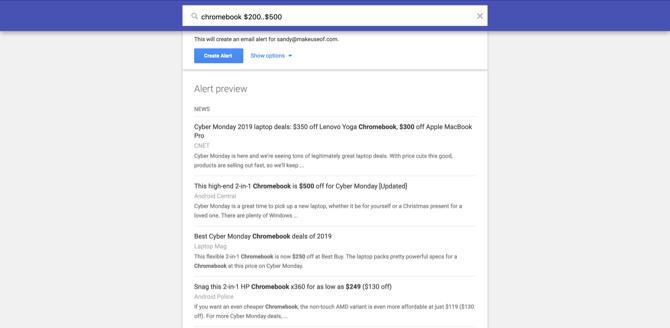
Vous avez besoin de trouver des pièces pour réparer votre vélo à New York sur Craigslist? Vous pouvez combiner quelques opérateurs pour affiner vos résultats d'alerte et saisir Site «New York» ET «pièces de vélo»: craigslist.org.
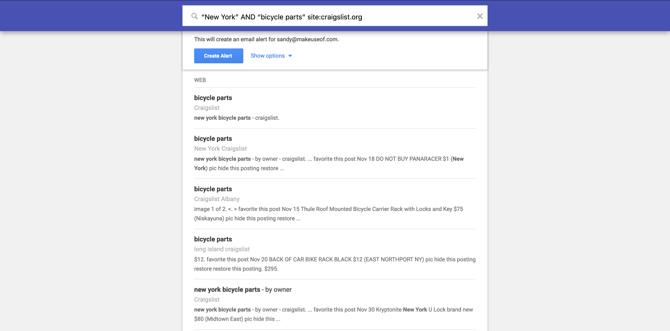
Voulez-vous trouver des codes promo pour un grand magasin comme Kohl’s? Entrer «code promo» de kohl dans le champ de recherche.
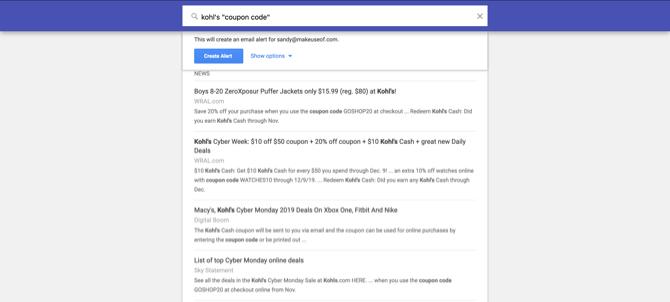
Il existe des tonnes de possibilités pour les types d'alertes Google que vous pouvez configurer et personnaliser.
Paramètres et options des alertes Google
Lorsque vous créez une alerte, vous pouvez ajuster les paramètres à ce moment en cliquant sur le Afficher les options lien ou après en cliquant sur le Bouton Modifier (icône de crayon) à côté de l'alerte dans la section Mes alertes.
Paramètres d'alerte individuels
Une option que vous avez avec Google Alertes est de personnaliser les alertes individuelles que vous recevez. Vous pouvez choisir la fréquence à laquelle obtenir les alertes, les sources, une langue particulière et quelques autres options.
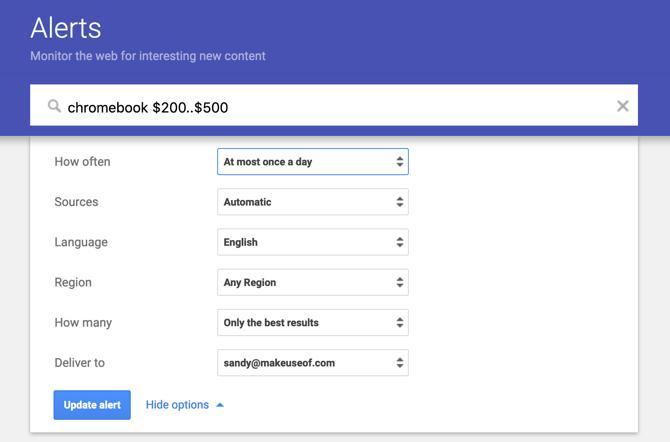
Voici un aperçu des paramètres que vous pouvez ajuster:
- À quelle fréquence: "As-It-Happens" est préférable pour les choses urgentes (comme les offres flash) mais "Au plus une fois par semaine" est idéal pour les cas moins urgents ou si vous ne voulez pas vous noyer dans les e-mails.
- Sources: Quels types de contenu souhaitez-vous considérer? Ceux-ci correspondent aux propres catégories de Google, notamment: les actualités, les blogs, le Web, la vidéo, les livres, les discussions et les finances. Vous pouvez en sélectionner plusieurs si vous le souhaitez ou simplement utiliser l'option Automatique pour tous.
- Langue: Filtre les sources en fonction de la langue que vous sélectionnez.
- Région: Souhaitez-vous uniquement prendre en compte des sources aux États-Unis, au Canada ou au Royaume-Uni? C'est ainsi que vous les filtrez.
- Combien: Choisissez «Seuls les meilleurs résultats» (critères de correspondance plus stricts) ou «Tous les résultats» (plus libéraux, à peu près tout ce que Google trouve).
- Livrer à: Faites envoyer les alertes à votre Gmail ou à un flux RSS.
Si vous décidez de ne pas utiliser les paramètres supplémentaires, les alertes Google seront définies par défaut sur les résultats globaux tels qu'ils sont trouvés et les enverront directement à votre adresse e-mail.
En ce qui concerne l'option Sources, voici une ventilation de chaque type de contenu:
- Nouvelles: Recherche uniquement les derniers articles sur Google Actualités.
- Blogs: Recherche uniquement les articles de blog récemment publiés.
- La toile: Recherches tout de nouveaux contenus sur le web.
- Vidéo: Recherche uniquement les descriptions de vidéos sur Google.
- Livres: Recherche uniquement les nouveaux ajouts à Google Livres.
- Discussions: Recherche uniquement les nouveaux fils de discussion en ligne.
- La finance: Recherche uniquement les prix des actions correspondant à la requête.
- Automatique: Recherches sur tout catégories.
Mes alertes
Si vous configurez plusieurs alertes, vous pouvez les regrouper en un seul e-mail appelé Digest. Clique le Bouton Paramètres (icône d'engrenage) dans la section Mes alertes.
Vous pouvez ensuite cocher la case Digérer et choisissez de recevoir l'e-mail au plus une fois par jour ou par semaine.
Vous pouvez éventuellement cocher la case Livraison pour sélectionner l'heure à laquelle vous souhaitez recevoir l'e-mail.
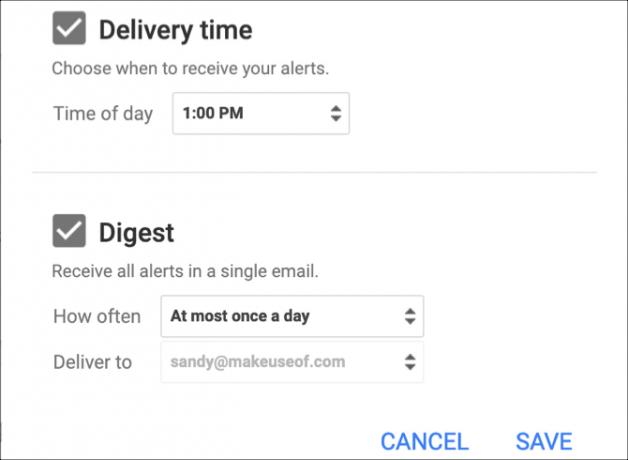
Supprimer une alerte
Si vous changez d'avis ultérieurement sur une alerte que vous avez configurée, vous pouvez la supprimer facilement et arrêter de recevoir les e-mails.
Revenez à la page Alertes Google et connectez-vous à votre compte Google. Au sommet du Mes alertes section, cliquez sur le Effacer bouton (icône de la corbeille) à côté de l'alerte que vous souhaitez supprimer.
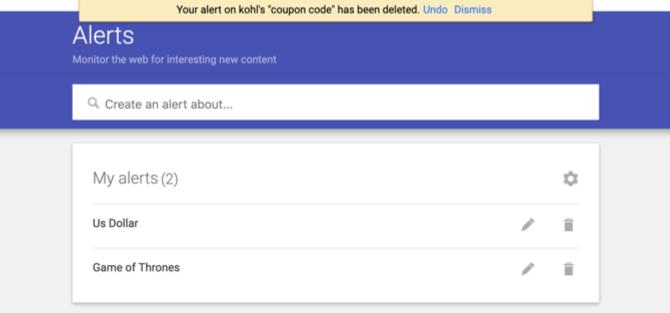
Ne manquez rien avec les alertes Google
Si vous vous trouvez sur Google tous les jours ou même quelques fois par semaine pour exactement la même chose, alors les alertes Google peuvent vous faire économiser temps et énergie en diffusant vos intérêts directement dans votre boîte de réception.
Et pour ces moments uniques où vous n'avez besoin de chercher qu'une seule fois, consultez nos conseils pour recherche Google par date 6 façons de rechercher «par date» sur GoogleVous pouvez maintenant personnaliser votre recherche Google de plusieurs façons. La recherche à l'intérieur d'une date est importante pour certains types d'informations spécifiques. Lisons quelques trucs et astuces pour le faire. Lire la suite ou comment rechercher une image sur Google Comment rechercher une image sur GoogleUne recherche d'image inversée est idéale pour localiser les origines d'une image sur une page Web ou pour retrouver l'artiste responsable d'une photo sympa. Lire la suite .
Avec son BS en technologie de l'information, Sandy a travaillé pendant de nombreuses années dans l'industrie informatique en tant que chef de projet, chef de département et chef de cabinet. Elle a alors décidé de poursuivre son rêve et écrit maintenant sur la technologie à plein temps.